Tekijä Nithindev
Vaiheet ohjelmien automaattiseen suorittamiseen ja muistutusten asettamiseen Windowsissa tehtävien ajoituksella: - Ajattele tilannetta, jossa tietokoneesi suorittaa ohjelman automaattisesti tai muistuttaa sinua joistakin tapahtumista. Joo, se olisi mukava ominaisuus olla tietokoneellasi. Windowsissa on ominaisuus nimeltä Tehtävien ajoitus tehdä tämä työ. Jos olet Linux-käyttäjä, sinun on kirjoitettava muutama rivi Shell-komentoja, jotta tämä toimii. Mutta Windowsissa voit saavuttaa tämän muutamalla hiiren napsautuksella. Kun olen yllättänyt parhaan ystäväni automaattinen syntymäpäivätoive kirjoittamalla muutama Linux-komento. Jos olet Windows-rakastaja, voit käyttää sitä Tehtävien ajoitus, joka on erittäin helppo käsitellä. Tehtävien ajoitus cando paljon tehtäviä. Se voi lähettää sähköposteja ennalta määrättyyn aikaan, voi avata sovelluksia automaattisesti ja näyttää muistutuksia. Lue, miten opit käyttämään Tehtävien ajoitus ajoittaa eri tehtävät.
Lue myös:17 ilmaista makrotallennintyökalua toistuvien tehtävien suorittamiseen tietokoneellasi
- Käynnistä Tehtäväaikataulu kirjoittamalla Tehtävien ajoitus Käynnistä-valikossa.
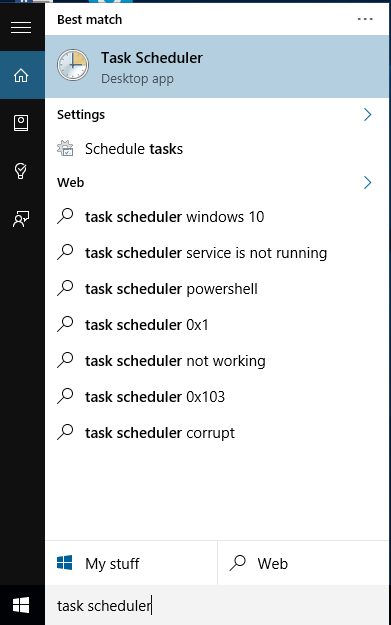
- Klikkaa Luo perustehtävä linkki oikeassa reunassa Tehtävien ajoitus ikkuna. Tämä avaa uuden helppokäyttöisen ohjatun toiminnon tarvittavan tehtävän luomiseen. Napsauttamalla Luo tehtävä, sinulla voi olla lisäasetuksia.
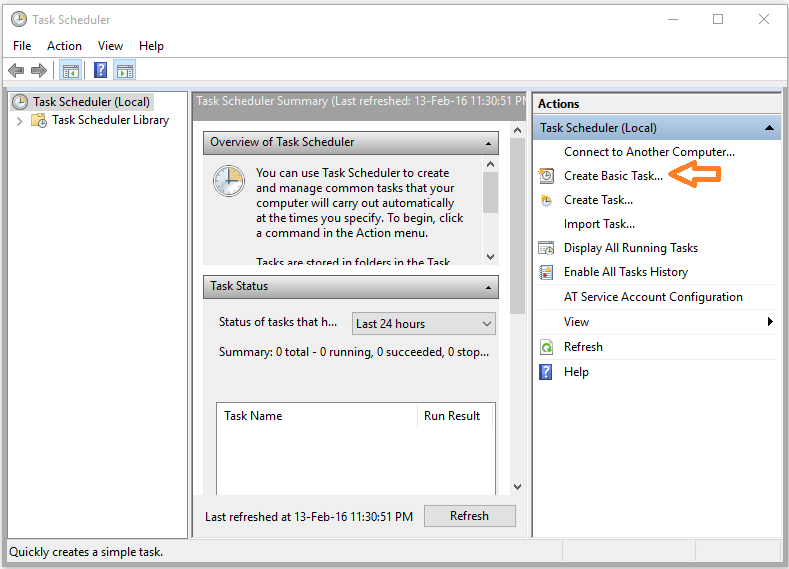
- Anna a Nimi ja Kuvaus tehtävää varten. Klikkaa Seuraava
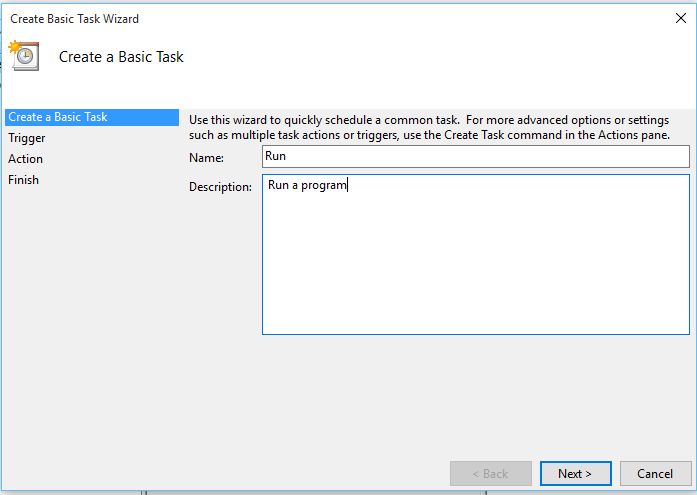
- Valitse, kun haluat tehtävän alkavan. Voit asettaa tehtävän suorittamaan päivittäin, viikoittain kuukausittain tai vain kerran. Sinulla on myös muita vaihtoehtoja tehtävän aloittamiseksi. Voit käynnistää tehtävän, kun järjestelmä käynnistyy tai kun kirjaudut sisään tai vastauksena Windowsin tapahtumalokissa olevaan tapahtuman tunnukseen.
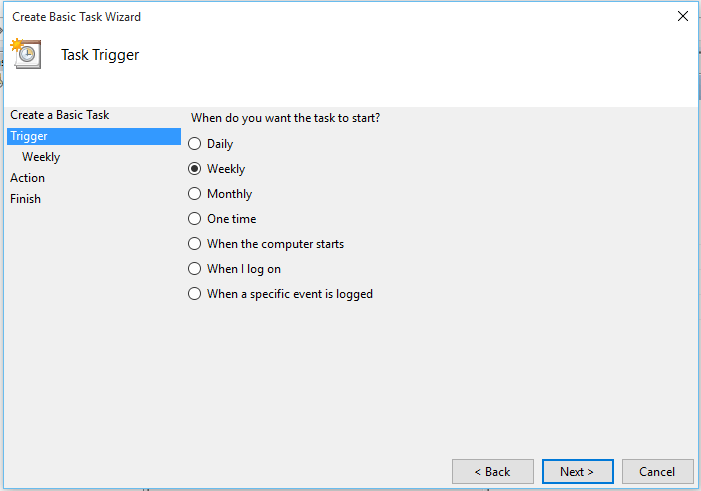
- Jos olet valinnut päivittäin, viikoittain, kuukausittain tai kerran, sinua pyydetään määrittämään aika.
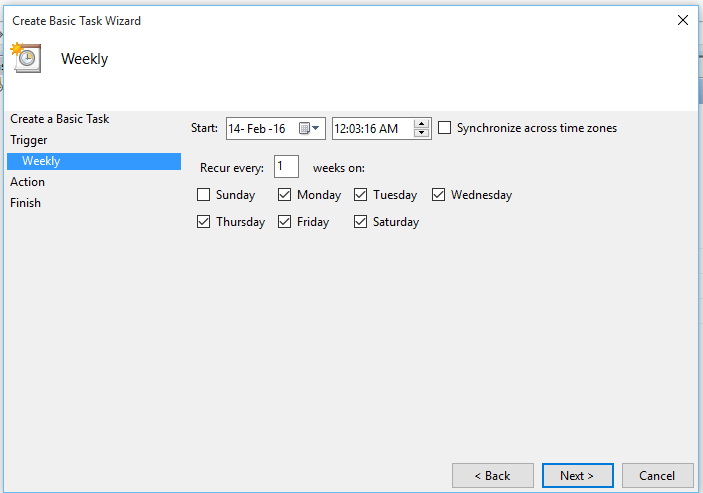
- Voit käynnistää ohjelman tai lähettää sähköpostia tai näyttää viestin. Kaksi viimeistä vaihtoehtoa on vanhentunut Windows 10: ssä ja Windows 8.1: ssä.
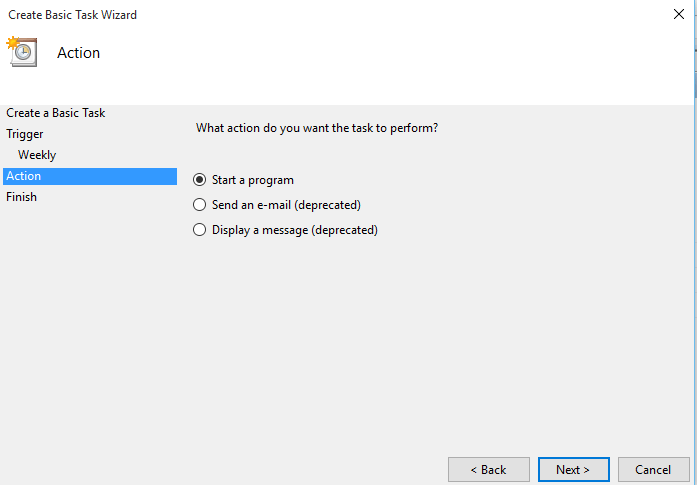
- Jos haluat suorittaa ohjelman, napsauta Selaa -painiketta ja etsi ohjelma.exe tiedosto tietokoneellesi. Halutun ohjelman valitseminen käynnistää ohjelman automaattisesti määritettynä aikana.
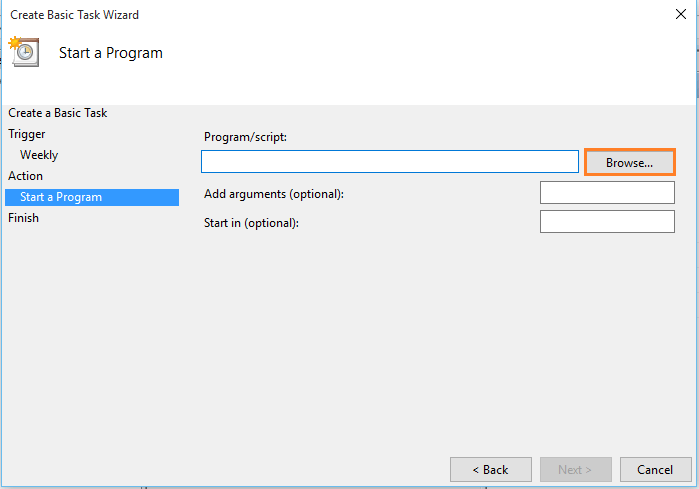
- Täällä olen valinnut Kromi. Napsauttamalla Suorittaa loppuun, voit luoda tehtävän.
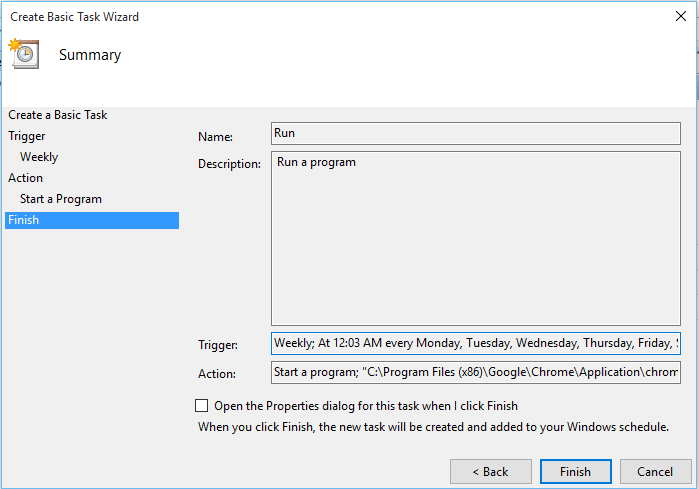
- Saat lisää vaihtoehtoja luomastasi tehtävästä napsauttamalla sitä hiiren kakkospainikkeella. Sinulla on monia vaihtoehtoja, mukaan lukien poistaa. Valitse nyt ominaisuudet.
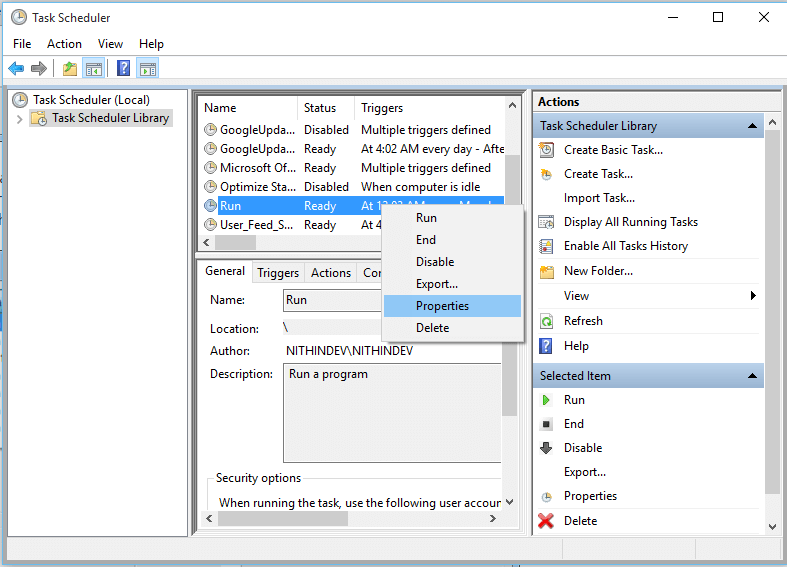
- Avautuvasta ikkunasta voit mukauttaa tehtävääsi.
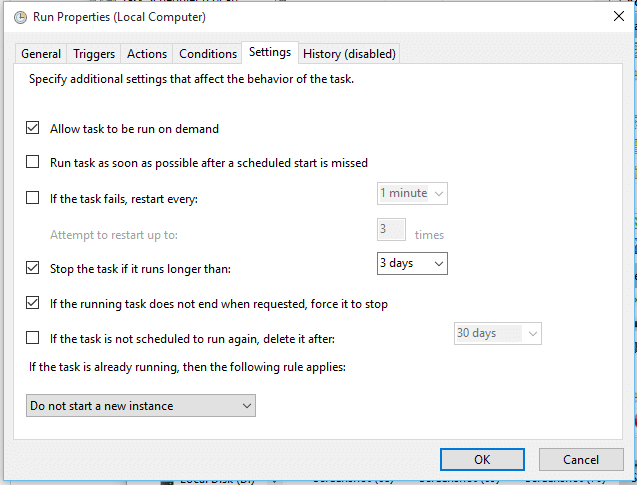
- Voit jopa asettaa tehtävälle uuden laukaisimen Liipaisimet vaihtoehto.
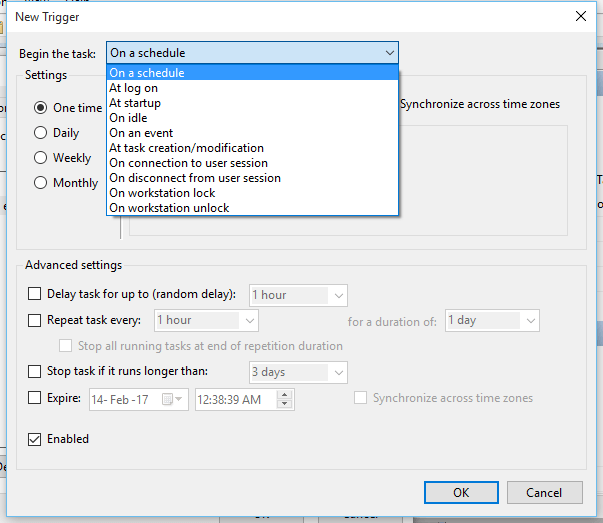
Nyt olet oppinut käyttämään Windowsin Tehtäväaikataulu-ominaisuutta.


